オンプレミスの Azure DevOps のデュアル サーバー構成を設定する
Azure DevOps Server 2022 | Azure DevOps Server 2020 | Azure DevOps Server 2019
アプリケーション層とデータ層を別々のサーバーにデプロイすることで、Azure DevOps Server展開を有効にして、単一のサーバー構成よりも多くの負荷を処理できます。 ハードウェアに関する推奨事項を確認して、この構成がチームに適していることを確認してください。 そうでない場合は、代わりに 単一サーバー または 複数のサーバー 構成を検討してください。
以前のバージョンからアップグレードする場合は、 互換性、 リリース ノート、アップグレードの概要に関するページ を参照してください。
準備
Azure DevOps Serverのシステム要件を満たすアプリケーション層サーバーを準備します。
チームの ハードウェアに関する推奨事項 を満たすデータ層サーバーを準備します。
データ層でサポートされているバージョンのSQL Serverを設定します。 Azure DevOps ServerのSQL Serverを設定する場合は、少なくともデータベース エンジンとフルテキスト検索サービスをインストールします。
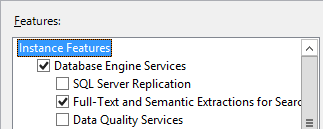
Azure DevOps Serverの有料コピーには、Azure DevOps Serverで使用するためにSQL Server Standardするためのライセンスが付属しています。 Team Foundation Server の価格ページで詳細について説明します。 Azure DevOps Serverに含まれているライセンスを使用する場合は、Azure DevOps Server データベースにのみ使用できます。
データ層でファイアウォールを構成して、SQL Server データベース エンジンへのアクセスを許可し、Azure DevOps Serverがファイアウォールを経由してアプリケーション層からSQL Server データベース エンジンに接続できるようにします。
Azure DevOps Serverの構成に使用する予定のアカウントが、SQL Serverの SysAdmin サーバー ロールのメンバーであることを確認します。
注意
Azure DevOps Serverのインストールには、高度な特権を必要とする複雑な一連の操作が含まれます。これには、データベースの作成、サービス アカウントのログインのプロビジョニングなどが含まれます。 技術的には、必要なのは ServerAdmin ロールのメンバーシップのみです。ALTER ANY LOGIN、CREATE ANY DATABASE、VIEW ANY DEFINITION server scoped permissions;マスター データベースに対する CONTROL 権限。 SysAdmin サーバー ロールのメンバーシップは、これらのすべてのメンバーシップとアクセス許可を付与するため、Azure DevOps Server構成を成功させる最も簡単な方法です。 必要に応じて、Azure DevOps Serverのインストール後にこれらのメンバーシップとアクセス許可を取り消すことができます。
レポートを有効にする場合は、そのためのアプリケーション層とデータ層を準備します。
注意
レポート構成の選択肢を確認して、使用可能な選択肢と、それが作業追跡カスタマイズ プロセス モデルの選択に与える影響を理解してください。
SQL Server Analysis Servicesをインストールし、SQL Server Reporting Servicesをインストールして構成します。 Reporting Servicesへのアクセスを許可し、Analysis Services へのアクセスを許可するようにファイアウォールを構成します。
インストール
-
次のいずれかのチャネルからAzure DevOps Serverをダウンロードします。
- 最も簡単な方法である Visual Studio のダウンロード ([すべてのダウンロード] まで下にスクロールAzure DevOps Server 2019)
- Visual Studio Dev Essentials
- ボリューム ライセンス サービス センター
インストールを開始します。
インストーラーによってコンピューターにファイルがコピーされ、Azure DevOps Server構成センターが起動します。
インストールを構成する
概要ガイドの説明に従って、サポートされている構成オプションから を使用してAzure DevOps Serverを構成します。
新しいデプロイ - 基本オプション
デュアル サーバー構成でも、Azure DevOps Serverを設定する最も簡単な方法は、新しい展開 - 基本シナリオでサーバー構成ウィザードを使用することです。 詳細については、「 Basic オプションを使用して構成する」を参照してください。 このオプションは、ほとんどの入力に既定の設定を使用して、わかりやすくするために最適化されています。
![[サーバー構成ウィザード]、[新しい展開]、[基本] オプションが選択されている 2022 年のスクリーンショット。](media/install-single-server/server-configuration-wizard-new-deployment-basic-2022.png?view=azure-devops-2020)
ウィザードでSQL Server インスタンスを選択する場合は、既に構成したデータ層をポイントしてください。 [新しいデプロイ - 基本] オプションでは、次の項目も選択する必要があります。
- アプリケーション層: HTTP バインディングと HTTPS バインディングのどちらを使用するかなど、使用する Web サイト設定。 詳細については、「 Web サイトの設定 」を参照してください。
- Search: Code Search機能をインストールして構成するかどうか。 詳細については、「Searchの構成」を参照してください。
新しいデプロイ - 詳細オプション
すべての入力を完全に制御する場合は、代わりに [新しいデプロイ - 詳細設定] オプションを使用します。
![[サーバー構成ウィザード]、[新しい展開]、[詳細設定] オプションが選択されている 2022 年のスクリーンショット。](media/install-single-server/server-configuration-wizard-new-deployment-advanced-2022.png?view=azure-devops-2020)
[新しいデプロイ - 詳細設定] オプションを選択した場合は、さらに次を選択する必要があります。
- さまざまなAzure DevOps Serverデプロイ プロセスが実行されるサービス アカウント。 Basic シナリオで使用される既定値は、
NT AUTHORITY\NETWORK SERVICEドメイン参加済みシナリオとLOCAL SERVICEワークグループ シナリオです。 - SSH を有効にするかどうかと、リッスンする必要があるポート。 基本シナリオで使用される既定値は、ポート 22 で SSH を構成することです。
- 頻繁にアクセスされるAzure DevOps Server リソースに使用されるファイル キャッシュの場所。 Basic シナリオで使用される既定値は、空き領域が最も多いローカル ドライブのパス
AzureDevOpsServerData\ApplicationTier\_fileCacheです。 - プロジェクトを格納するプロジェクト コレクションを、そのコレクションの名前と共に作成するかどうか。 Basic シナリオの既定の動作は、 という名前
DefaultCollectionのプロジェクト コレクションを作成することです。
- さまざまなAzure DevOps Serverデプロイ プロセスが実行されるサービス アカウント。 Basic シナリオで使用される既定値は、
NT AUTHORITY\NETWORK SERVICEドメイン参加済みシナリオとLOCAL SERVICEワークグループ シナリオです。 - SSH を有効にするかどうかと、リッスンする必要があるポート。 基本シナリオで使用される既定値は、ポート 22 で SSH を構成することです。
- 頻繁にアクセスされるAzure DevOps Server リソースに使用されるファイル キャッシュの場所。 Basic シナリオで使用される既定値は、空き領域が最も多いローカル ドライブのパス
AzureDevOpsServerData\ApplicationTier\_fileCacheです。 - レポート機能を構成するかどうか。 Basic シナリオで使用される既定の動作では、これらの機能の構成はサポートされていません。 これらのオプションは、クライアント オペレーティング システムでは使用できません。
- プロジェクトを格納するプロジェクト コレクションを、そのコレクションの名前と共に作成するかどうか。 Basic シナリオの既定の動作は、 という名前
DefaultCollectionのプロジェクト コレクションを作成することです。
どちらの場合も、ウィザードは準備チェックを実行して、環境と設定の選択を検証します。 すべて問題がなければ、ウィザードを使用してデプロイを構成できます。 エラーがある場合は、続行する前に、それぞれのエラーを修正し、準備チェックを再実行する必要があります。